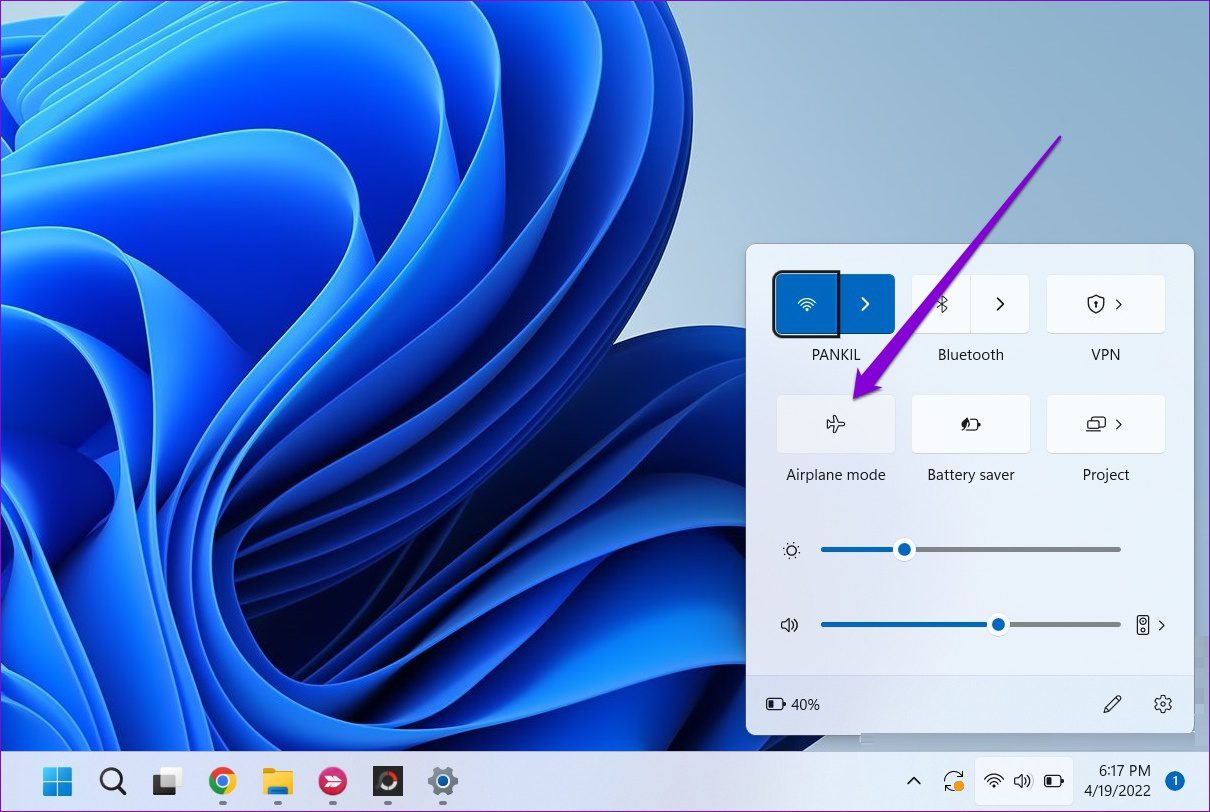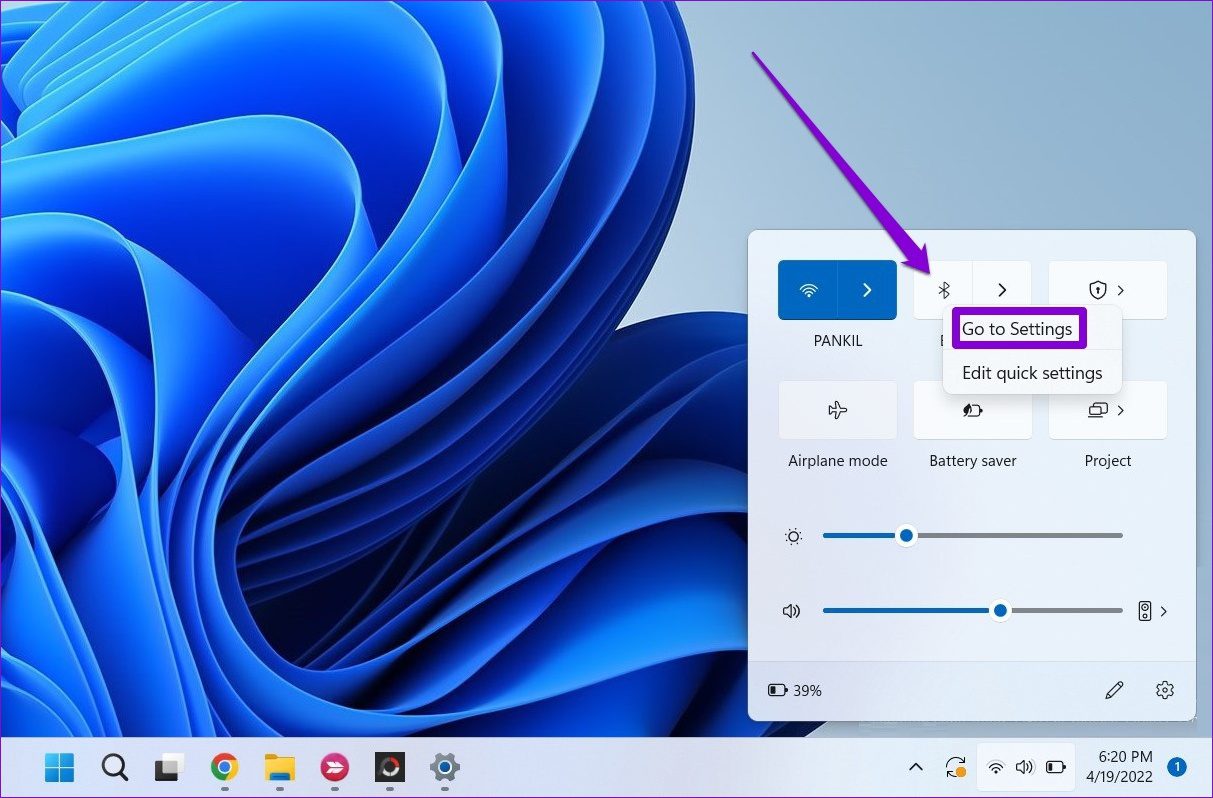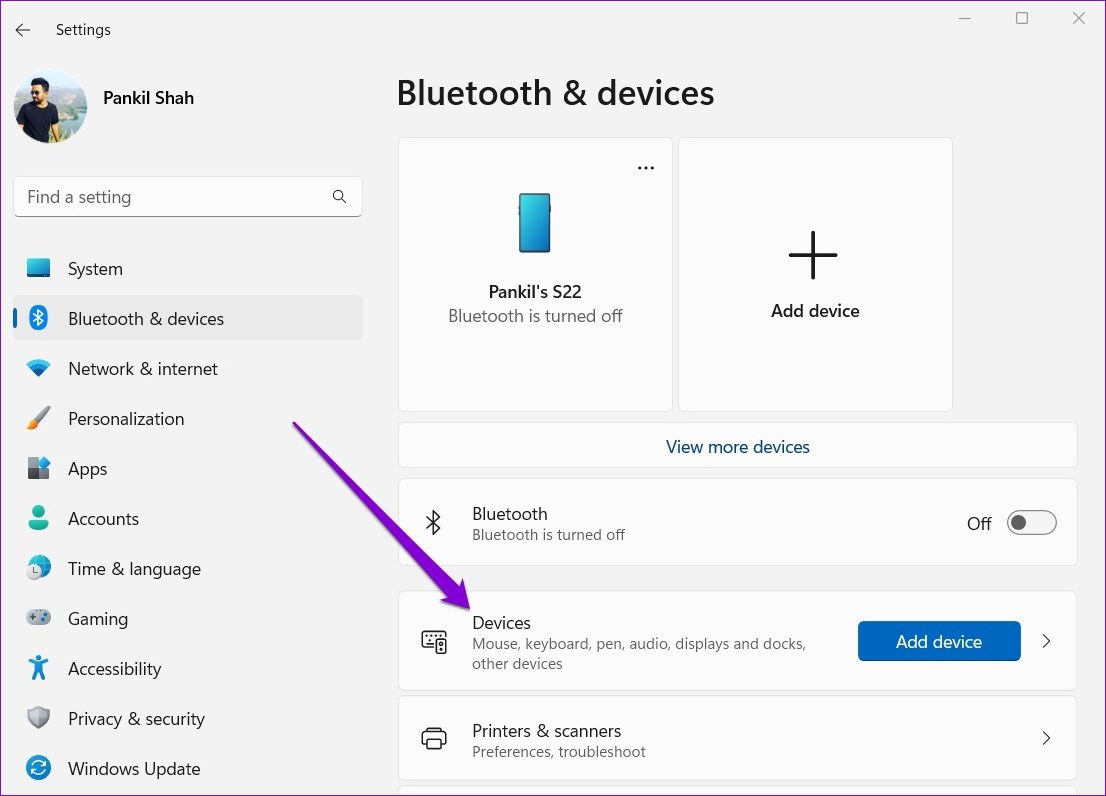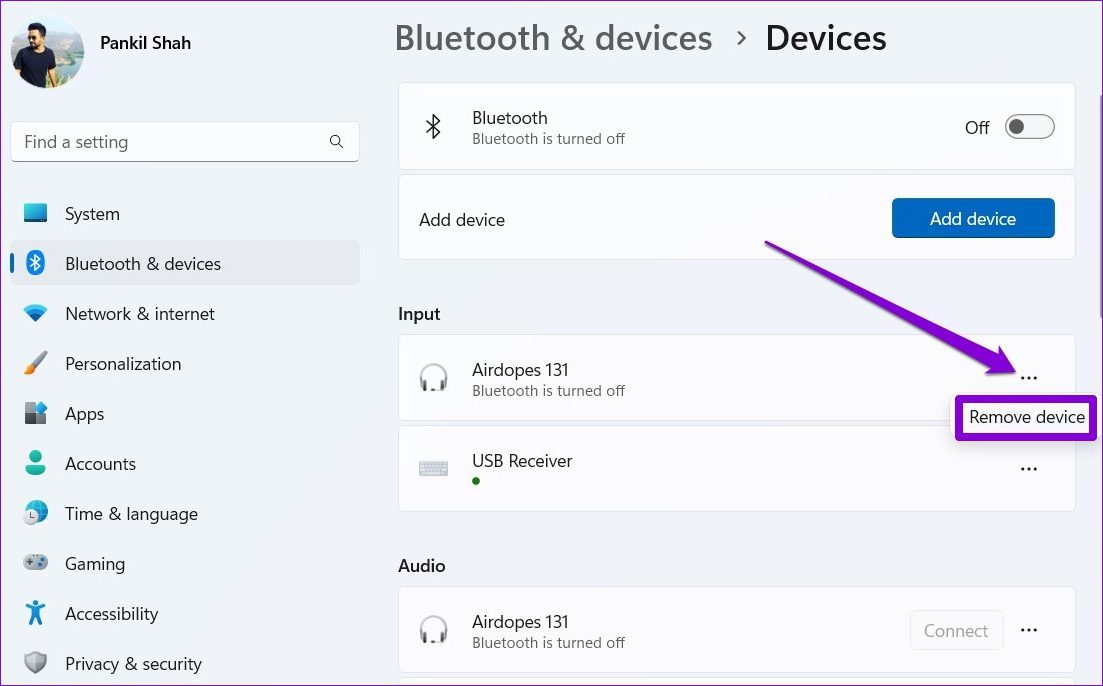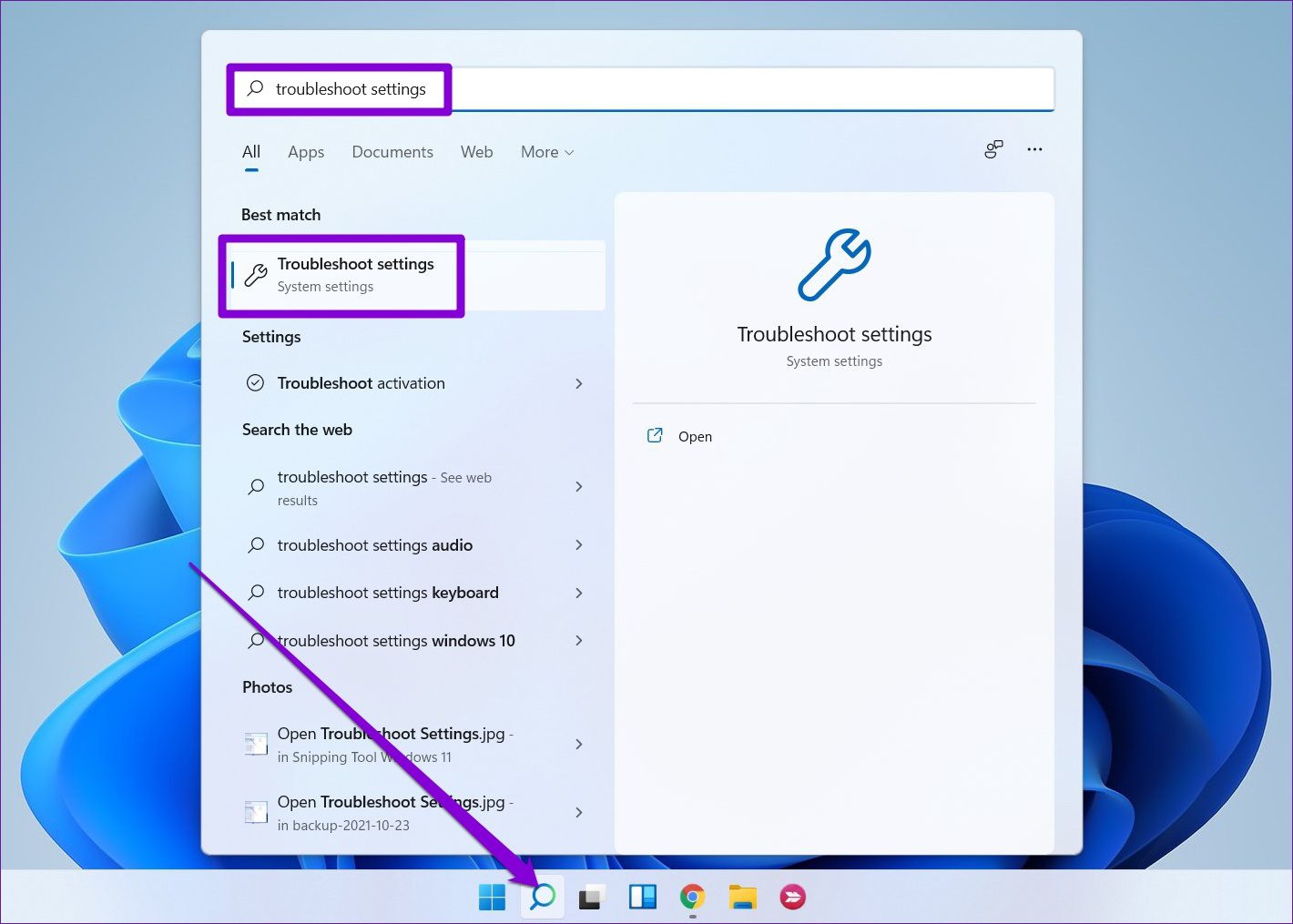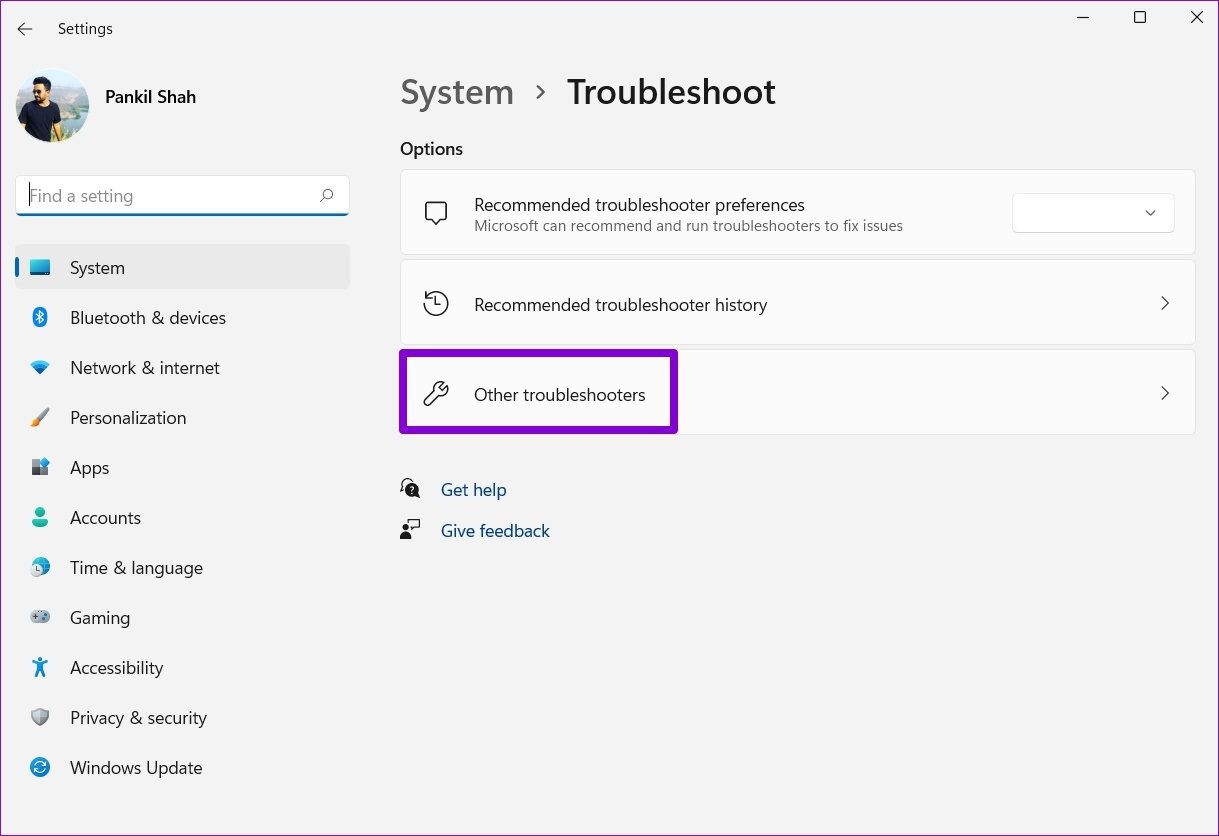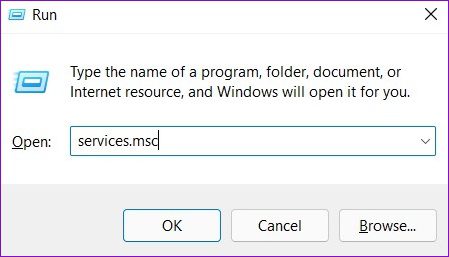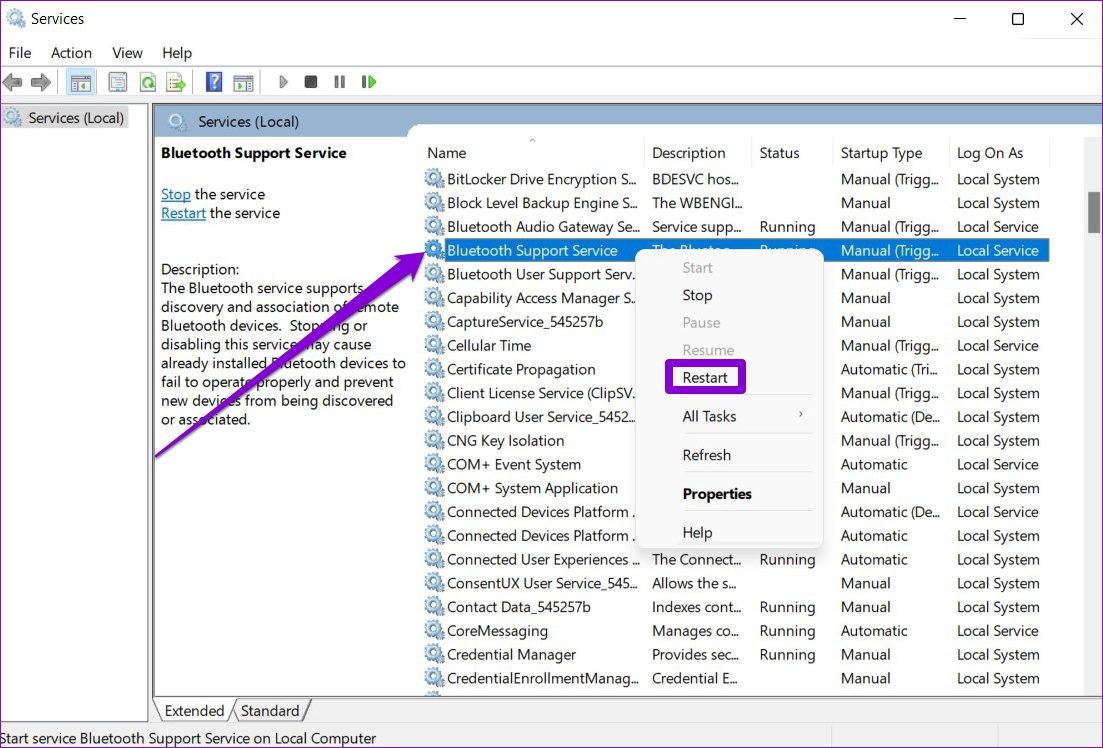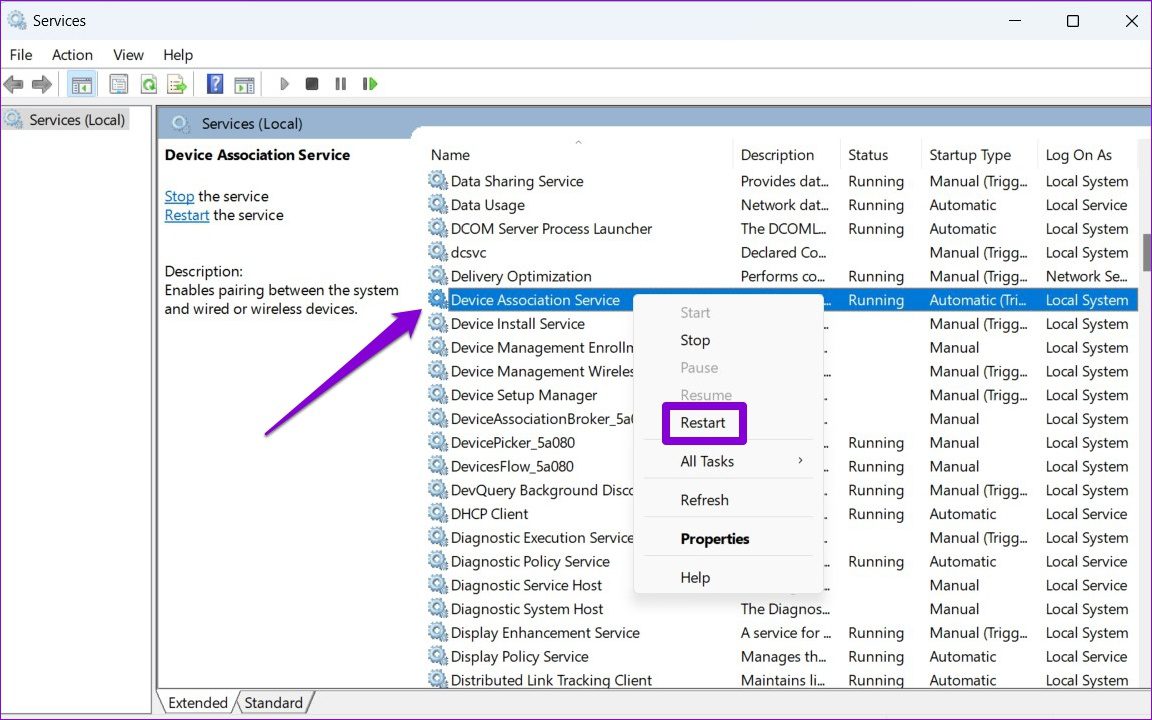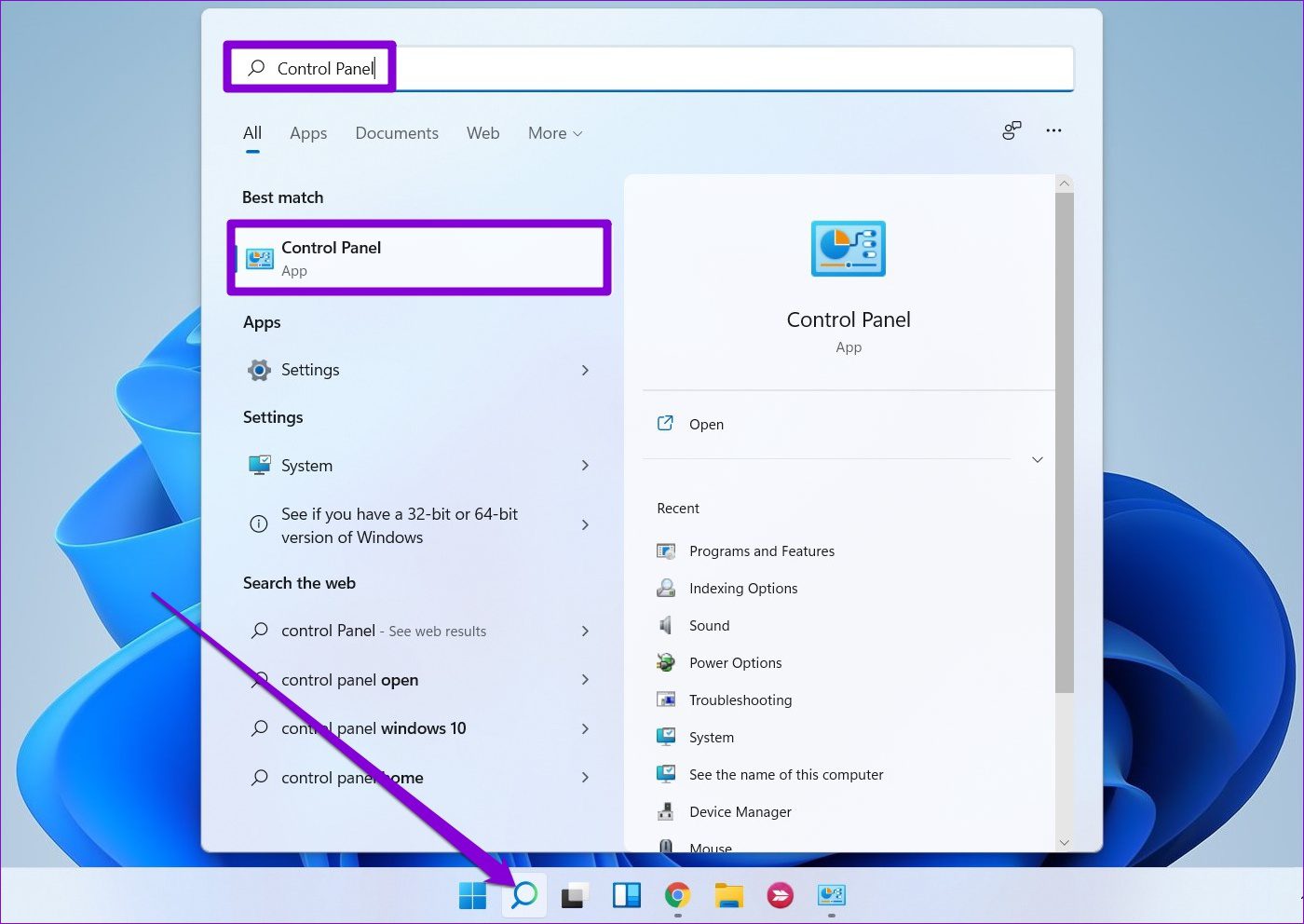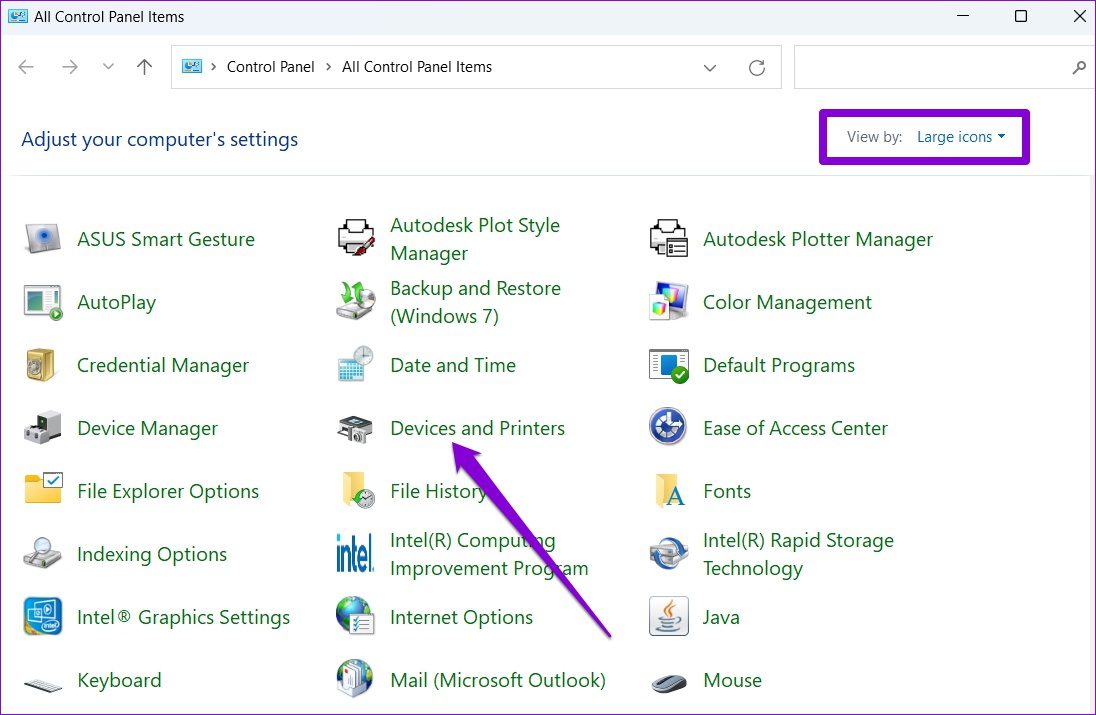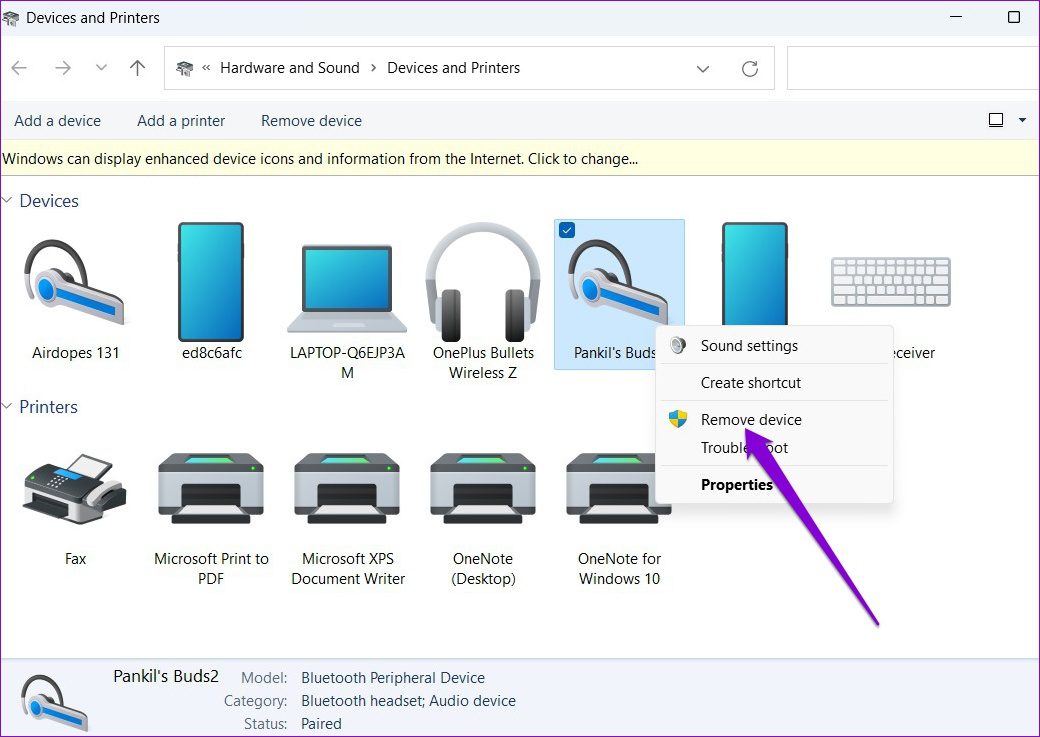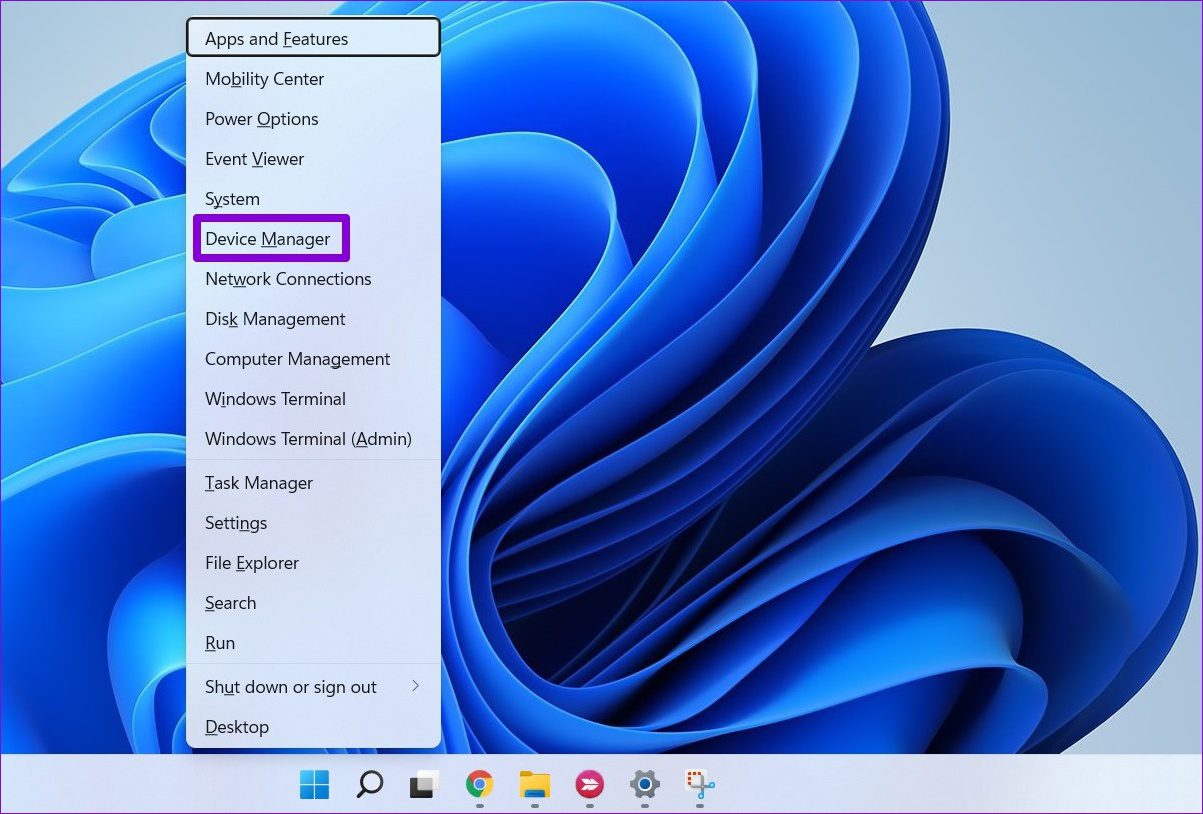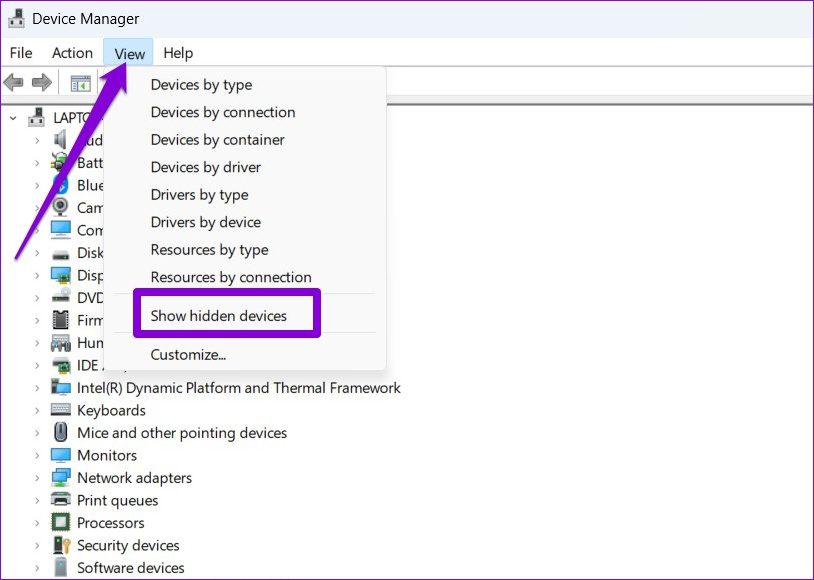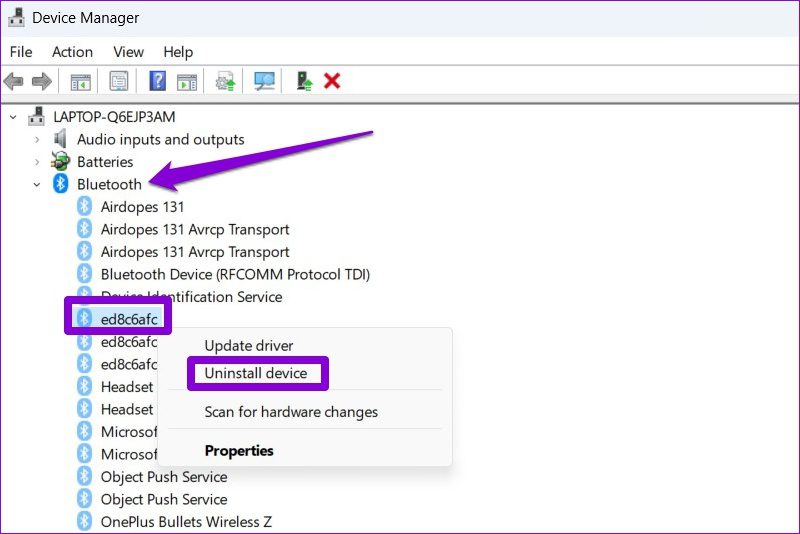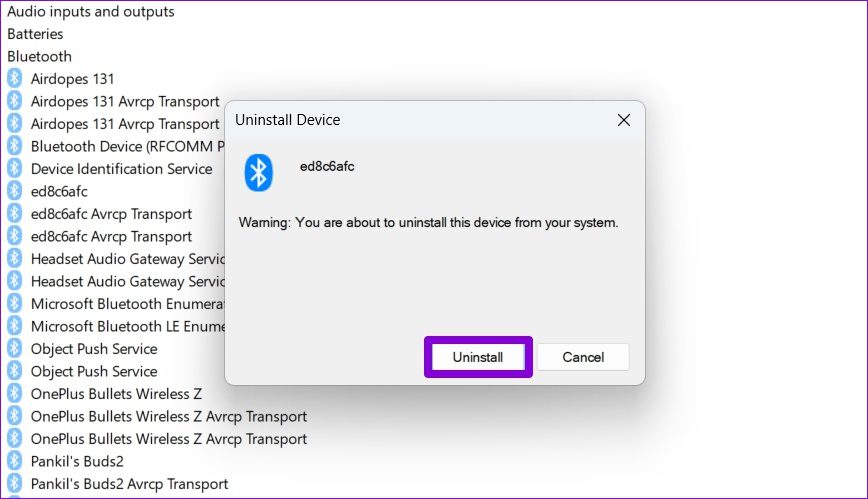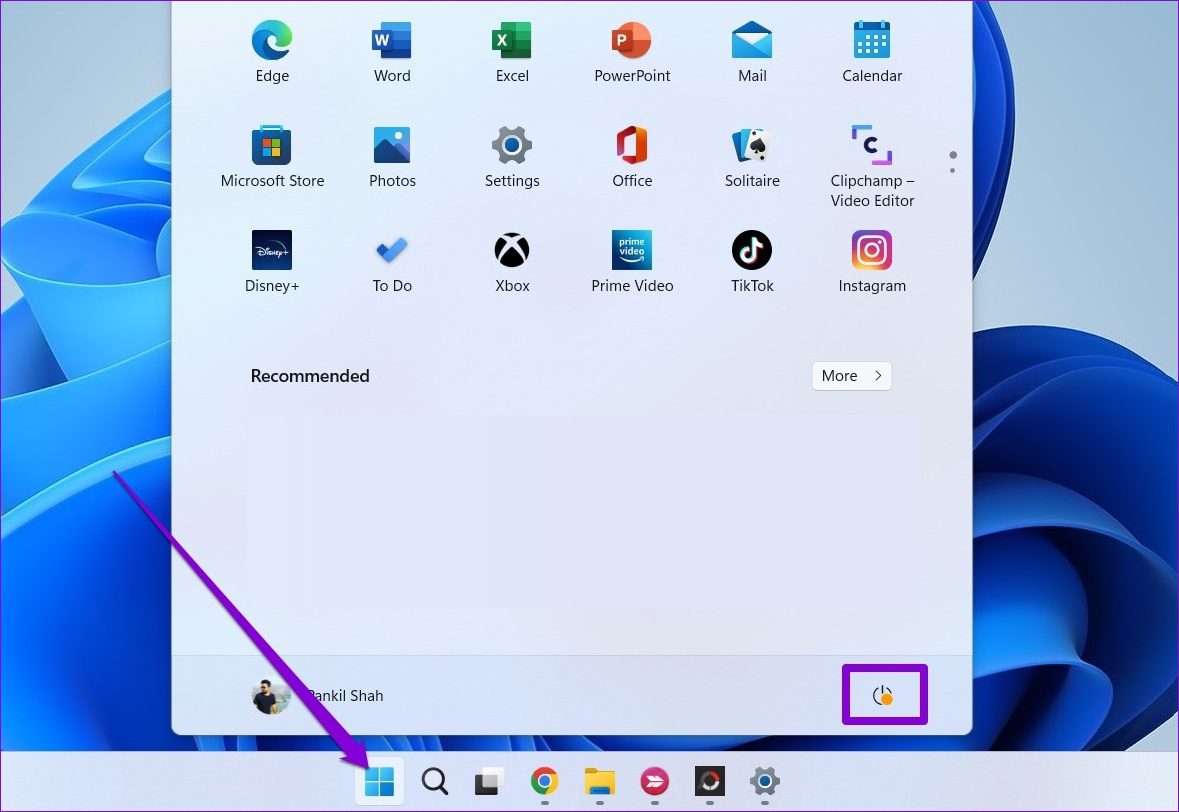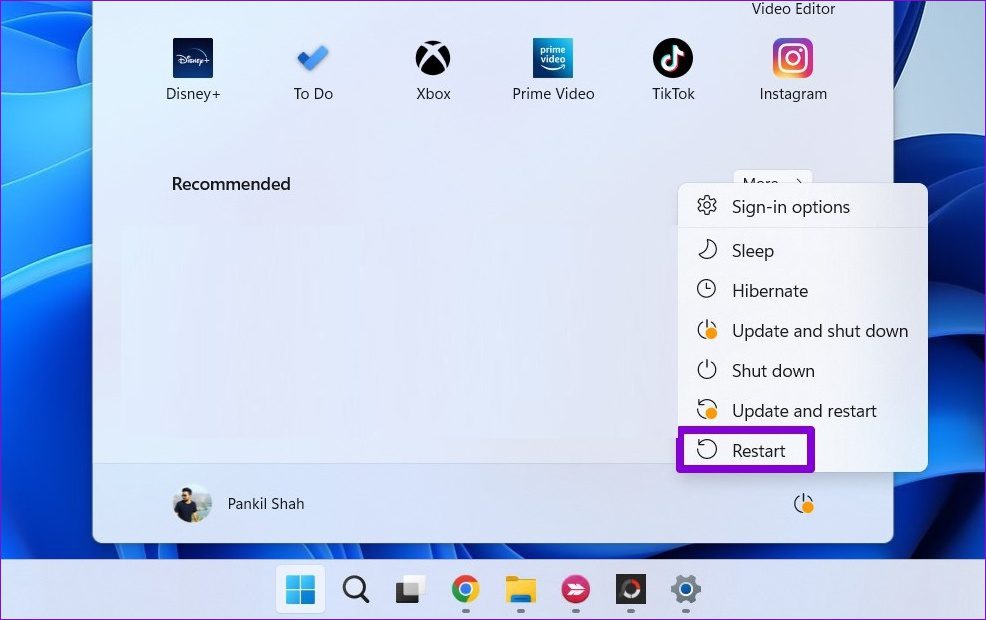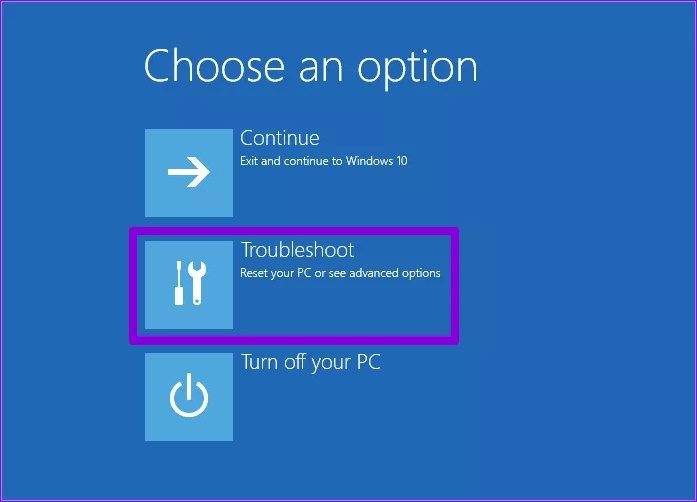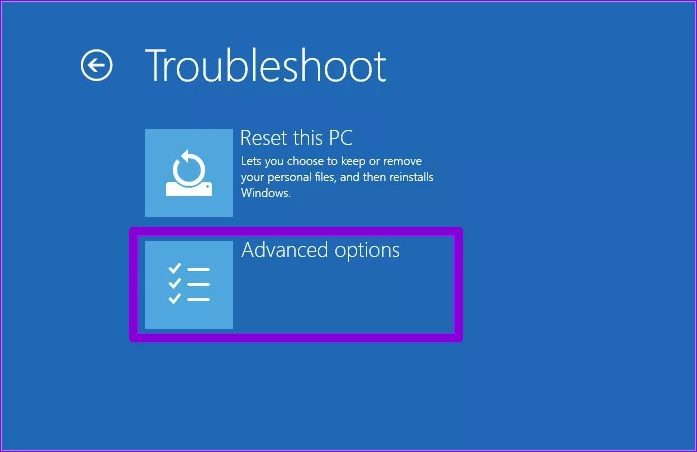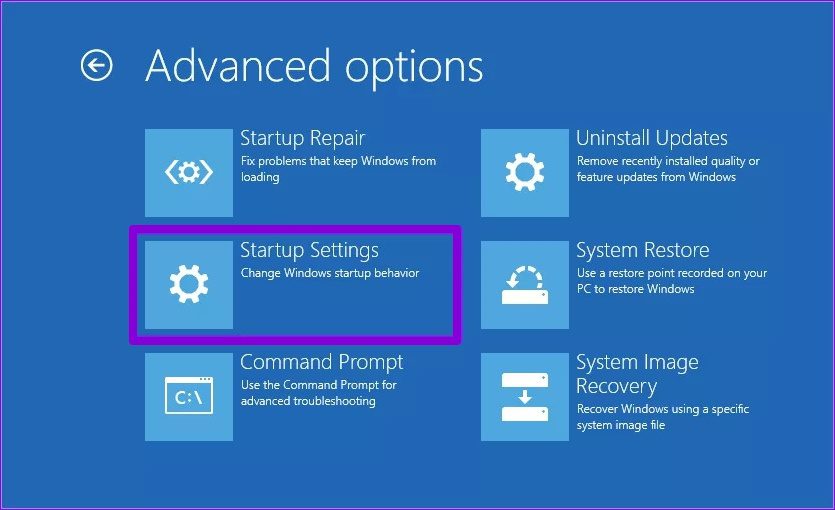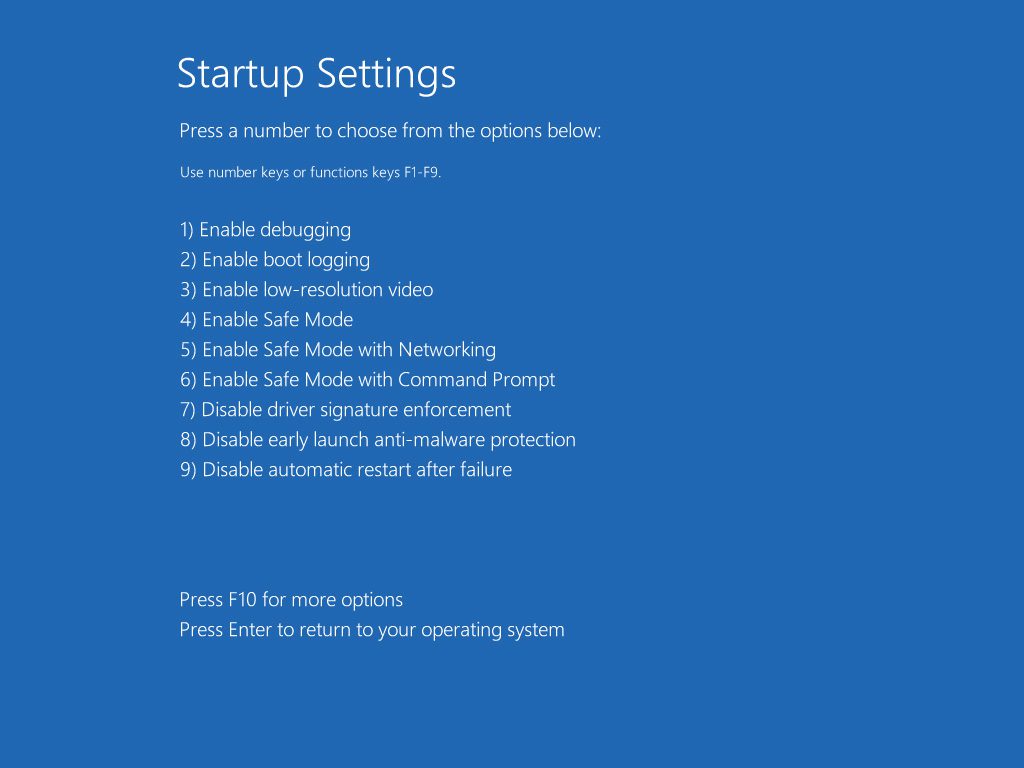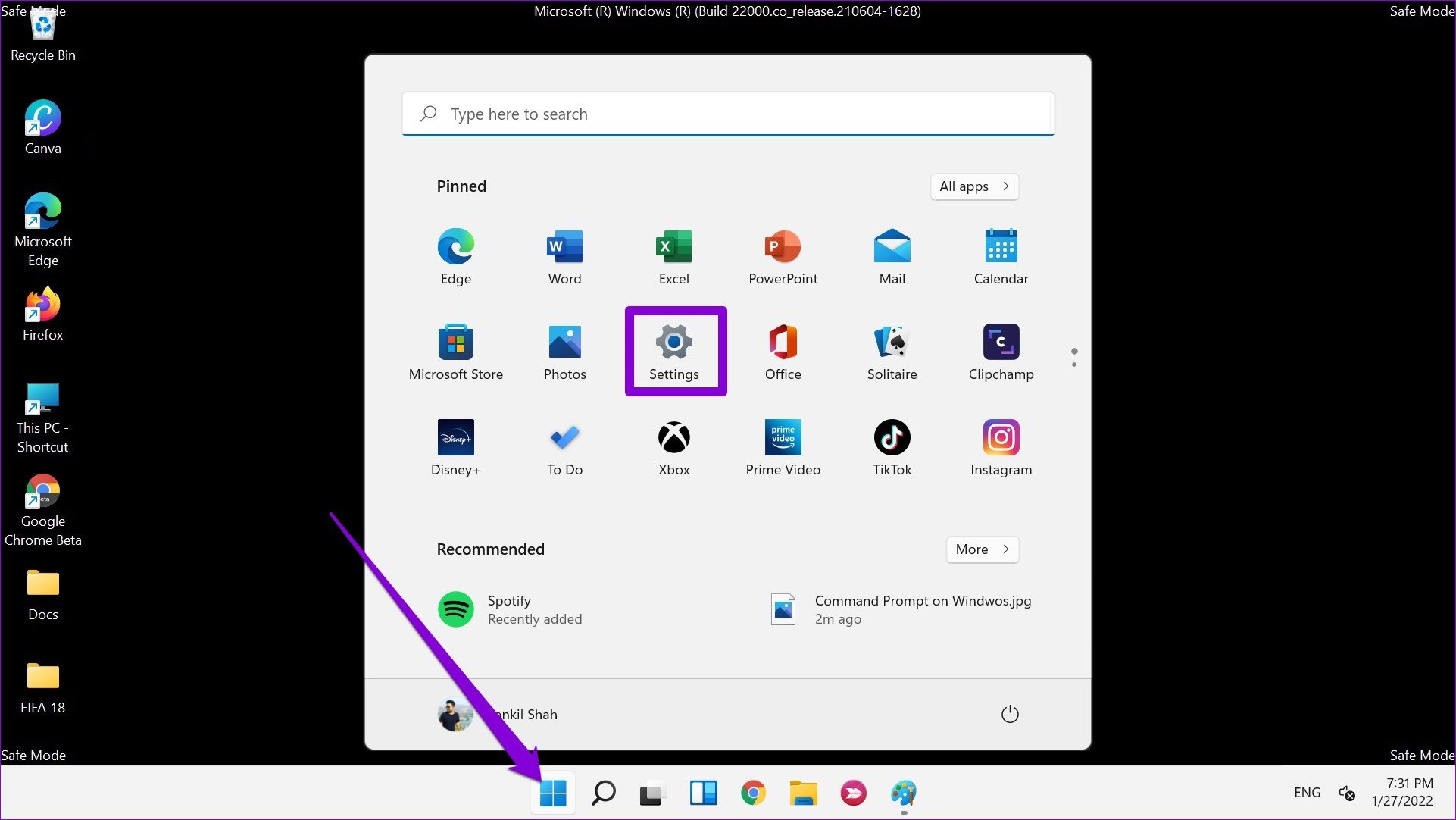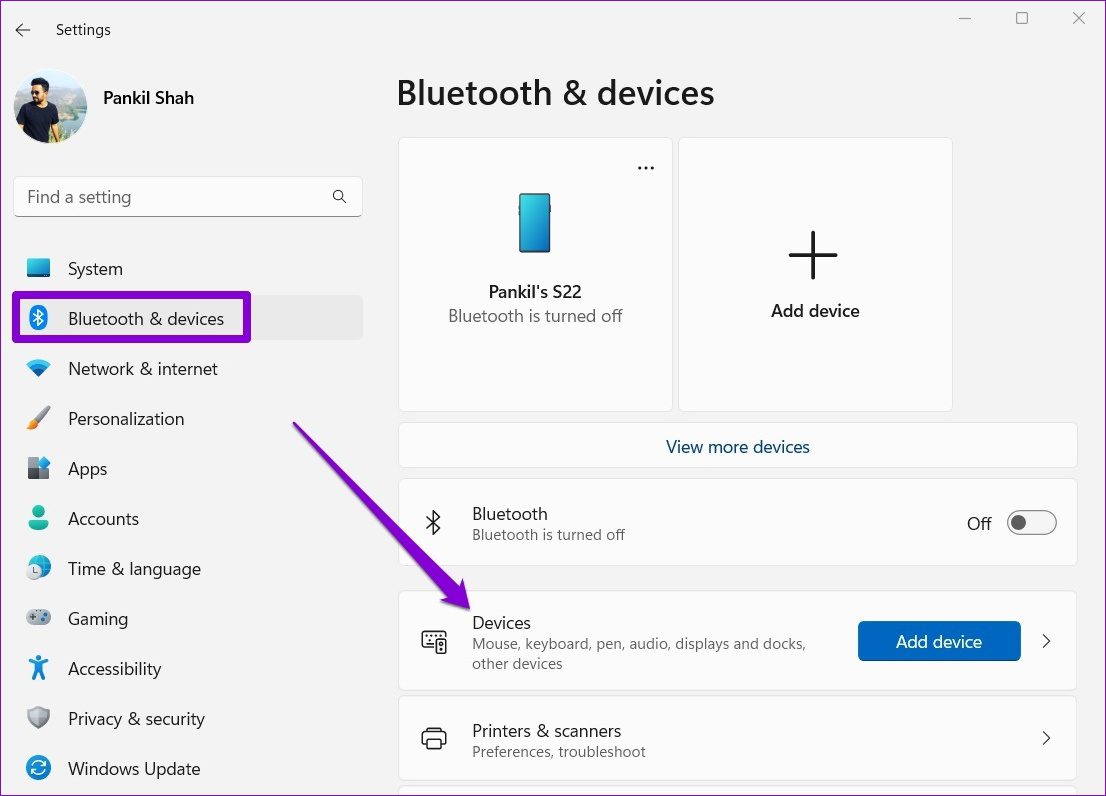C’est une bonne idée de supprimer les appareils Bluetoot anciens et obsolètes de votre ordinateur Windows 11. Bien que cela devrait être un processus simple dans la plupart des cas, cela peut être déroutant si Windows finit par vous interrompre avec une erreur d’échec de suppression.
Si vous avez du mal à vous débarrasser des appareils Bluetooth couplés sous Windows, ce guide propose quelques solutions de travail qui pourraient vous aider. Alors, vérifions-les.
1. Essayez de supprimer l’appareil en mode avion
Tout d’abord, vous devez activer le mode Avion sous Windows et supprimer à nouveau le périphérique Bluetooth. Cela déconnectera Windows de tous les services sans fil, tels que Bluetooth et Wi-Fi, et les empêchera d’interférer avec le processus de suppression.
Étape 1: Appuyez sur la touche Windows + A pour ouvrir le Centre d’action et cliquez sur le bouton Mode avion pour l’activer.
Étape 2: Ensuite, faites un clic droit sur l’icône Bluetooth et sélectionnez Aller aux paramètres.
Étape 3: Accédez à Appareils.
Étape 4: Cliquez sur l’icône de menu à trois points à côté de votre appareil Bluetooth et sélectionnez Supprimer l’appareil.
2. Exécutez l’outil de dépannage Bluetooth
Windows 11 propose une large gamme de dépanneurs pour vous aider à résoudre la plupart des problèmes au niveau du système. Vous pouvez essayer d’exécuter l’utilitaire de résolution des problèmes Bluetooth sous Windows pour voir si cela améliore la situation.
Étape 1: Cliquez sur l’icône Rechercher dans la barre des tâches pour ouvrir la recherche Windows, saisissez dépanner les paramètreset sélectionnez le premier résultat qui s’affiche.
Étape 2: Accédez à Autres dépanneurs.
Étape 3: Cliquez sur le bouton Exécuter à côté de Bluetooth et suivez les instructions à l’écran pour terminer le processus de dépannage.
Vérifiez si vous pouvez supprimer les périphériques Bluetooth.
3. Vérifiez les services Windows
Le service d’assistance Bluetooth est un programme essentiel qui facilite la découverte et l’association d’appareils Bluetooth distants. Idéalement, ce service devrait démarrer à chaque démarrage de Windows. Mais si ce n’est pas le cas ou si le service ne fonctionne pas correctement, le redémarrer vous aidera.
Étape 1: Appuyez sur la touche Windows + R pour ouvrir la boîte de dialogue Exécuter, tapez services.msc et appuyez sur Entrée.
Étape 2: Dans la fenêtre Services, faites défiler jusqu’en bas pour trouver le service d’assistance Bluetooth. Faites un clic droit dessus et sélectionnez Redémarrer dans la liste.
Vous devrez également redémarrer le service d’association d’appareils, qui gère le couplage entre Windows et vos appareils Bluetooth.
Après avoir redémarré ces services, essayez à nouveau de supprimer le périphérique Bluetooth.
4. Utilisez le Panneau de configuration
Si vous ne parvenez pas à supprimer un périphérique Bluetooth de l’application Paramètres, vous pouvez recourir au bon vieux Panneau de configuration pour obtenir le même résultat. Voici comment.
Étape 1: Cliquez sur l’icône Rechercher dans la barre des tâches pour ouvrir la recherche Windows, saisissez panneau de commande et appuyez sur Entrée.
Étape 2: Changez le type d’affichage en grandes ou petites icônes et accédez à Périphériques et imprimantes.
Étape 3: Faites un clic droit sur l’appareil dont vous souhaitez vous débarrasser et sélectionnez Supprimer l’appareil.
5. Utilisez le Gestionnaire de périphériques
Outre l’application Paramètres et le Panneau de configuration, vous pouvez également supprimer le périphérique Bluetooth du Gestionnaire de périphériques si les méthodes ci-dessus ne fonctionnent pas. Voici comment.
Étape 1: Appuyez sur la touche Windows + X et sélectionnez Gestionnaire de périphériques dans la liste.
Étape 2: Cliquez sur le menu Affichage en haut et sélectionnez Afficher les périphériques cachés.
Étape 3: Double-cliquez sur Bluetooth pour le développer. Faites un clic droit sur l’appareil que vous souhaitez supprimer et sélectionnez Désinstaller l’appareil.
Étape 4: Appuyez sur Désinstaller lorsque vous y êtes invité.
6. Supprimer l’appareil en mode sans échec
Si vous ne parvenez toujours pas à supprimer un périphérique Bluetooth, vous pouvez essayer de démarrer votre PC en mode sans échec. Cela désactivera tous les pilotes, services et programmes tiers non essentiels. Ainsi, le processus de suppression ne sera en aucun cas interrompu.
Pour démarrer Windows en mode sans échec, suivez les étapes ci-dessous.
Étape 1: Ouvrez le menu Démarrer et cliquez sur l’icône d’alimentation.
Étape 2: Maintenez la touche Maj enfoncée et cliquez sur Redémarrer.
Étape 3: Après le redémarrage de votre ordinateur, vous aurez trois options : Continuer, Dépanner ou Éteindre votre PC. Cliquez sur Dépanner pour continuer.
Étape 4: Sélectionnez Options avancées.
Étape 5 : Ensuite, cliquez sur Paramètres de démarrage.
Étape 6 : Cliquez sur le bouton Redémarrer pour accéder au menu Paramètres de démarrage.
Étape 7 : Enfin, appuyez sur 4 ou F4 sur votre clavier pour redémarrer votre PC en mode sans échec.
Après avoir démarré votre PC en mode sans échec, essayez de supprimer le périphérique Bluetooth en suivant les étapes ci-dessous.
Étape 1: Ouvrez le menu Démarrer et cliquez sur l’icône en forme de rouage pour lancer l’application Paramètres.
Étape 2: Dans l’onglet Bluetooth et appareils, cliquez sur Appareils.
Étape 3: Cliquez sur l’icône de menu à trois points à côté d’un appareil et sélectionnez Supprimer l’appareil.
Après avoir retiré l’appareil, redémarrez votre PC pour quitter le mode sans échec. Si votre ordinateur n’affiche pas votre bureau, consultez notre guide pour savoir comment quitter le mode sans échec.
Détecter, analyser et supprimer
Parfois, même les processus les plus simples peuvent se compliquer en raison d’erreurs et de problèmes. Et il est facile de devenir anxieux lorsque cela se produit. Dans la plupart des cas, vous devriez pouvoir vous débarrasser des périphériques Bluetooth à partir du Panneau de configuration ou du Gestionnaire de périphériques. Sinon, vous pouvez toujours utiliser le mode sans échec pour faire avancer les choses.